Есть люди, которые абсолютно презирают то, что Samsung делает со стандартной прошивкой Android, которую создает Google, но большинству из нас это нравится. Помимо создания собственной версии ОС Android, Samsung также занимается обширной разработкой программного обеспечения, чтобы добавить на свои устройства Galaxy дополнительные функции и приложения, такие как уровень безопасности Samsung Knox.
Функция Samsung Knox, называемая Secure Folder, предоставляет вам по-настоящему личное пространство на вашем устройстве Galaxy, помогая вам убирать изображения, видео, документы и многое другое. Однако технический аспект работы Secure Folder иногда может сбивать с толку, и вы можете оказаться в затруднительном положении. невозможно добавить контент в защищенную папку или доступ к контенту вы добавили ранее.
Вот что вы можете сделать, чтобы это исправить.
Программы для Windows, мобильные приложения, игры — ВСЁ БЕСПЛАТНО, в нашем закрытом телеграмм канале — Подписывайтесь:)
Как создать секретную папку с паролем на вашем смартфоне?
Метод 1. Сбросьте настройки устройства и НЕ восстанавливайте резервные копии

Прежде всего, убедитесь, что вы не восстанавливаете резервную копию после обновления до Oreo. Да, похоже, что восстановление резервной копии Nougat на Oreo вызывает адские проблемы.
Итак, прежде всего, сотрите данные на вашем устройстве. То есть выполнить сброс до заводских настроек. Поскольку это приведет к удалению всего на вашем устройстве, вам необходимо убедиться, что у вас есть резервная копия важных файлов и контактов, SMS и т. Д.
→ Как выполнить сброс к заводским настройкам
Затем позвольте устройству загрузиться, настройте его, но теперь не восстанавливайте резервную копию Nougat. Вы можете восстановить контакты, сообщения и т. Д., Но не восстанавливайте резервную копию, содержащую данные защищенной папки. В противном случае вам, возможно, придется снова стереть данные вашего устройства.
Метод 2: настроить защищенную папку в Oreo
Шаг 1. Настройте защищенную папку
Чтобы начать использовать защищенную папку, вам необходимо настроить ее с помощью своей учетной записи Samsung, так как это позволит вам не только защитить ее с помощью двухфакторной аутентификации, но и сохранить все свои данные в безопасности на защищенных серверах Samsung.
- На главном экране вашего Galaxy S8 перейдите на Настройки
- Прокрутите вниз, чтобы найти Экран блокировки и безопасность меню и вариант его.
- Спуститесь к Безопасная папка раздел и нажмите на него, чтобы начать настройку с вашей учетной записью Samsung.
Шаг 2: перемещение файлов в защищенную папку
- Перейдите в ящик приложений и откройте Безопасная папка на вашем устройстве Galaxy.
- Войдите в систему, используя учетные данные, которые вы использовали при настройке защищенной папки на шаге выше.
- Найди Добавить файлы и нажмите на нее, чтобы перейти и выбрать содержимое вашего устройства, которое вы хотите защитить с помощью защищенной папки.
Шаг 3. Восстановление недостающего контента
То, что вы пытались добавить некоторые изображения или видео в защищенную папку, и в конечном итоге по ошибке нажали другую кнопку, находится в пределах возможностей. Вы можете потерять свой контент не только из галереи, но он также не будет отображаться в защищенной папке. Однако вы все равно можете получить эти медиа-файлы, используя Галерея приложение.
Что произойдёт если удалить папку system 32
- На главном экране вашего Galaxy S8 перейдите на Галерея.
- нажмите трехточечное меню значок и выберите Настройки.
- Открой Мусор меню, в котором вы найдете все недавно удаленные мультимедийные файлы, а также те, которые вы пытались переместить в Безопасная папка.
Вы наконец-то можете наслаждаться безопасностью и спокойствием, которые предлагает Secure Folder на вашем Galaxy S8? Напишите нам в разделе комментариев ниже, если вам нужна дополнительная помощь с настройками защищенной папки.
Программы для Windows, мобильные приложения, игры — ВСЁ БЕСПЛАТНО, в нашем закрытом телеграмм канале — Подписывайтесь:)
Источник: xaer.ru
Сбой защищенной папки Samsung: как исправить
В этом руководстве мы покажем вам, как решить проблему сбоя защищенной папки на Samsung. Безопасная папка, защищенная платформой безопасности Knox, позволяет хранить все ваши данные [photos, videos, files, apps] в зашифрованном формате, чтобы вредоносные сторонние приложения и службы не могли получить к нему доступ или расшифровать его на ходу.
Кроме того, у вас также есть возможность добавить пароль или биометрический замок в эту папку. Хотя с точки зрения безопасности он определенно проверяет все предварительные условия, этого нельзя сказать с точки зрения простоты использования. Это связано с тем, что за последние пару недель многие пользователи выразили свою озабоченность что Безопасная папка часто дает сбой на их устройствах Samsung.
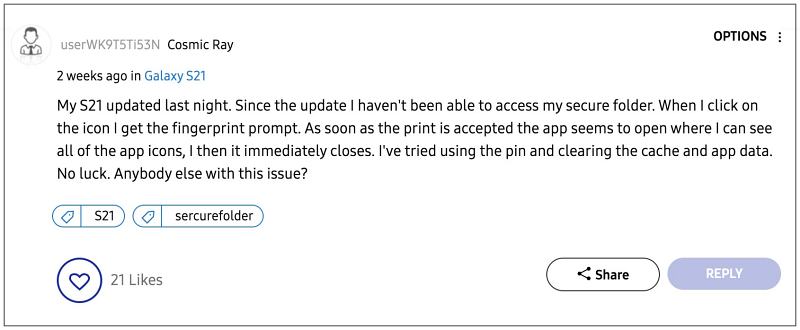
Когда они открывают папку, она запрашивает обычный PIN-код/пароль, но после этого имеет тенденцию к сбою и немедленному принудительному закрытию. Проблема впервые обнаружилась после последней версии обновления и с тех пор беспокоит пользователей. Если вы тоже находитесь в одной лодке, то это руководство расскажет вам об отличном обходном пути, который должен решить эту проблему. Итак, без лишних слов, давайте проверим это.
Программы для Windows, мобильные приложения, игры — ВСЁ БЕСПЛАТНО, в нашем закрытом телеграмм канале — Подписывайтесь:)
Исправить сбой защищенной папки Samsung
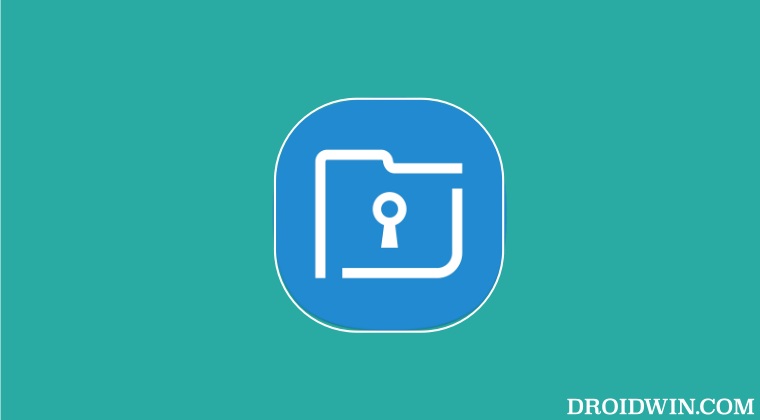
Виновником этой проблемы является последнее обновление Secure Folder. Поэтому, чтобы решить эту проблему, вам придется понизить версию приложения до более ранней стабильной версии. Для этого запустите Play Store и поиск Безопасная папка. Затем нажмите «Удалить» > «ОК» в запросе подтверждения. [don’t worry, being a system app, it wouldn’t be uninstalled, it will just be roll backed to its earlier version].
Вот и все. На данный момент это единственный обходной путь, который должен помочь вам решить проблему сбоя защищенной папки на Samsung. Что касается официальной позиции по этому вопросу, разработчики знают об этой проблеме, но не сообщают о сроках выпуска исправления. Как и когда это произойдет, мы соответствующим образом обновим это руководство. Между тем, вышеупомянутые обходные пути — ваш лучший выбор.
Источник: vgev.ru
не удалось создать защищенную папку
Перейти прямо в магазин Galaxy Store, выбрать раздел приложений, а затем обновить защищенную папку оказалось наиболее удобным решением для многих пользователей в определенных обстоятельствах. В любом случае, они предоставили патч, исправляющий ошибку, которая в некоторых моделях Samsung приводила к тому, что он переставал работать должным образом или закрывался сам по себе.
Почему мой Samsung не является защищенной папкой?
Вы можете загрузить приложение Secure Folder из Play Store или Galaxy Store, если оно еще не установлено на вашем телефоне. Перейдите в приложение «Настройки» на своем мобильном устройстве, затем выберите «Биометрия и безопасность» > «Защищенная папка» в появившемся меню. На некоторых мобильных устройствах самое первое меню, которое вы видите, может быть помечено как «Экран блокировки и безопасность» или просто «Безопасность».
Как исправить защищенную папку?
На экране с обзором защищенных папок найдите защищенную папку, которую необходимо восстановить, и щелкните ее значок шестеренки. Пожалуйста, введите пароль для вашей защищенной папки. Когда вы открываете меню «Настройки защищенной папки», первым параметром, который вы должны выбрать, является «Восстановить». Чтобы устранить проблему, нажмите кнопку «Восстановить».
Как включить безопасную папку на Samsung?
Вы также можете перейти в «Настройки», найти «Защищенная папка» в разделе «Биометрия и безопасность», а затем нажать на эту опцию. Последний вариант — нажать «Безопасная папка». После входа коснитесь переключателя рядом с параметром «Показать защищенную папку».

не удалось создать защищенную папку
Как сбросить защищенную папку Samsung?
Если вы потеряли пароль к защищенной папке, вы можете легко сбросить его, подтвердив учетную запись Samsung, которая изначально использовалась для создания папки. Запустите приложение «Безопасная папка» на своем устройстве. Коснитесь ЗАБЫЛИ ПАРОЛЬ. Введите данные для входа в учетную запись Samsung на следующем экране…. Нажмите кнопку RESET, которая появится во всплывающем окне.
Что произойдет, если я удалю Secure Folder?
В меню настроек защищенной папки вы найдете возможность удалить безопасную папку. При удалении защищенной папки все содержимое и данные, хранившиеся в ней, будут удалены. Если вы выбрали вариант резервного копирования во время установки (Местоположение резервного копирования данных Мои файлы > Внутренняя память > Защищенная папка), то при удалении программы резервные копии медиафайлов сохраняются за пределами защищенной папки.
Что происходит с защищенной папкой после сброса настроек?
Поэтому единственные вещи, которые следует удалить из мобильного телефона при сбросе настроек, — это те. Кроме того, все содержимое личной папки предполагается передать на сервер. С его помощью эта защищенная папка никуда не исчезла.
Можно ли взломать Samsung Secure Folder?
Вам не придется беспокоиться о взломе благодаря шифрованию на основе KNOX, которое входит в стандартную комплектацию Secure Folder. Для настройки и использования нескольких приложений при использовании защищенной папки требуется только один шаг аутентификации. Отдельные учетные записи для использования с одним и тем же приложением.

не удалось создать защищенную папку
Действительно ли Samsung Secure Folder безопасна?
Поскольку папка защищена платформой безопасности военного уровня, известной как Samsung Knox, гарантируется, что любые злонамеренные попытки доступа к содержимому папки будут предотвращены. Вы можете дополнительно защитить конфиденциальность своих данных, установив код доступа или биометрический замок на рассматриваемом устройстве.
Не удалось переместить элементы в защищенную папку?
Не могли бы вы подтвердить, пытались ли вы переместить элементы из галереи в защищенную папку, выполнив шаги, описанные ниже? 1) Использование защищенной паролем папки: активируйте Защищенную папку > Добавить файлы (или коснитесь трех точек, затем выберите Добавить файлы), затем выберите Изображения. Выберите вещи, которые вы хотели бы включить > Готово > Вам нужно будет решить, хотите ли вы переместить элементы или скопировать их.
Как просмотреть изображения в защищенной папке?
Удерживая нажатой кнопку выбора, выберите нужные фотографии, затем перейдите в меню и выберите «Переместить в защищенную папку». Изображения, которые были перемещены в защищенную папку, скрыты от просмотра в стандартной галерее. Чтобы просмотреть их, выберите в меню Защищенная папка > Галерея.
Что происходит с защищенной папкой после сброса настроек?
Поэтому единственные вещи, которые следует удалить из мобильного телефона при сбросе настроек, — это те. Кроме того, все содержимое личной папки предполагается передать на сервер. Он не исчез благодаря помощи этой защищенной папки.

не удалось создать защищенную папку
Как разблокировать защищенную папку?
Перейдите в меню «Биометрия и безопасность», а затем нажмите на опцию «Безопасная папка». Оттуда вы можете установить или изменить параметры блокировки для вашей защищенной папки. Параметры и настройки для защищенной папки теперь будут отображаться после того, как это будет сделано. Выберите тип блокировки, которую вы хотите использовать, а затем решите, как вы хотите попасть в свою защищенную папку.
Как просмотреть изображения в защищенной папке?
Удерживая нажатой кнопку выбора, выберите нужные фотографии, затем перейдите в меню и выберите «Переместить в защищенную папку». Изображения, которые были перемещены в защищенную папку, скрыты от просмотра в стандартной галерее. Чтобы просмотреть их, выберите в меню Защищенная папка > Галерея.
Что происходит с защищенной папкой после сброса настроек?
Поэтому единственные вещи, которые следует удалить из мобильного телефона при сбросе настроек, — это те. Кроме того, все содержимое личной папки предполагается передать на сервер. Он не исчез благодаря помощи этой защищенной папки.
Как разблокировать защищенную папку?
Перейдите в меню «Биометрия и безопасность», а затем нажмите на опцию «Безопасная папка». Оттуда вы можете установить или изменить параметры блокировки для вашей защищенной папки. Параметры и настройки для защищенной папки теперь будут отображаться после того, как это будет сделано. Выберите тип блокировки, которую вы хотите использовать, а затем решите, как вы хотите попасть в свою защищенную папку.

не удалось создать защищенную папку
Как просмотреть изображения в защищенной папке?
Удерживая нажатой кнопку выбора, выберите нужные фотографии, затем перейдите в меню и выберите «Переместить в защищенную папку». Изображения, которые были перемещены в защищенную папку, скрыты от просмотра в стандартной галерее. Чтобы просмотреть их, выберите в меню Защищенная папка > Галерея.
Что происходит с защищенной папкой после сброса настроек?
Поэтому единственные вещи, которые следует удалить из мобильного телефона при сбросе настроек, — это те. Кроме того, все содержимое личной папки предполагается передать на сервер. Он не исчез благодаря помощи этой защищенной папки.
Как разблокировать защищенную папку?
Перейдите в меню «Биометрия и безопасность», а затем нажмите на опцию «Безопасная папка». Оттуда вы можете установить или изменить параметры блокировки для вашей защищенной папки. Параметры и настройки для защищенной папки теперь будут отображаться после того, как это будет сделано. Выберите тип блокировки, которую вы хотите использовать, а затем решите, как вы хотите попасть в свою защищенную папку.
Источник: ru.techbriefly.com